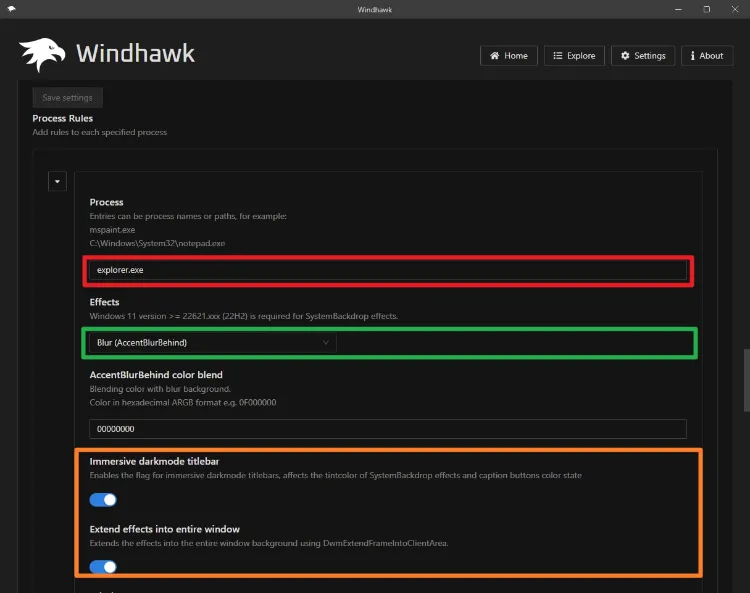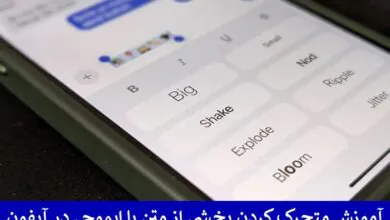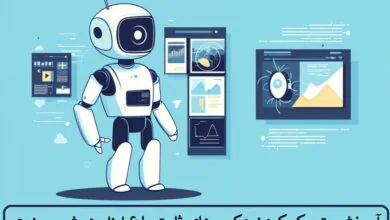آموزش ایجاد افکت شیشه ای برای ویندوز ۱۱ که باعث میشود ظاهر ویندوز به سبک شیشه مایع اپل شود را در این مطلب از دیجیاتک برای شما همراهان همیشگی قرار داده ایم. با ما همراه باشید.
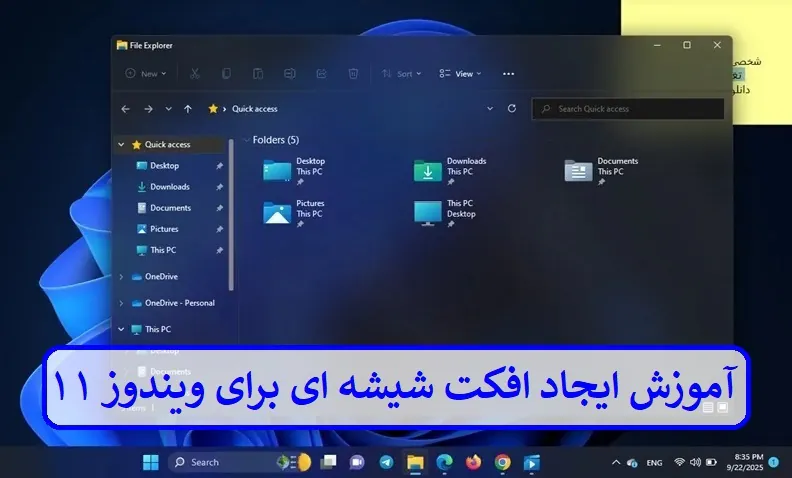
افکت شیشهای یا Glass Effect یکی از جذابترین ویژگی های بصری در رابط کاربری است که ظاهر محیط ویندوز را مدرنتر، شفافتر و چشمنوازتر میکند.
در ویندوز ۱۱ بخشی از این افکت بهصورت پیشفرض در بخشهایی مانند Taskbar، منوی Start و پنجرههای سیستم فعال است؛
اما بسیاری از کاربران بهدنبال فعالسازی کاملتر یا تقویت این جلوه شیشهای هستند تا ظاهر دسکتاپ خود را حرفهایتر و زیباتر کنند.
در این آموزش، بهصورت مرحلهبهمرحله یاد میگیرید چگونه با استفاده از تنظیمات داخلی ویندوز و ابزارهای کمکی، افکت شیشهای واقعی و چشمگیر را در سراسر سیستم فعال کنید.
چه بهدنبال شفافیت بیشتر در پنجرهها باشید، چه جلوههای بلور حرفهای، این مقاله تمام مراحل لازم را به زبان ساده توضیح میدهد.
ویندهاوک ابزاری رایگان و متنباز برای شخصیسازی عمیق ویندوز است.
برخلاف نرمافزارهای رایج که مجموعهای از تغییرات ثابت را ارائه میدهند، ویندهاوک مانند یک بازارچه عمل میکند که در آن توسعه دهندگان مختلف، مادهایی (Mod) برای ایجاد تغییرات گوناگون در ویندوز میسازند و شما میتوانید ماد دلخواه خود را از این بازارچه انتخاب و نصب کنید.
ویندهاوک برای اعمال تغییرات در ظاهر ویندوز، از روش تزریق کد در حافظه (In-memory Code Injection) استفاده میکند.
این کار مانند قراردادن لایهای شفاف روی تصویر اصلی است؛ ظاهر تغییر میکند اما فایلهای سیستم دستنخورده باقی میمانند.
این روش دو مزیت بزرگ دارد: نخست، تغییرات کاملاً برگشتپذیرند و با غیرفعالسازی ماد، همهچیز به حالت اولیه بازمیگردد؛ دوم، ریسک ناپایدار شدن سیستمعامل کاهش مییابد.
بهدلیل ماهیت فنی ویندهاوک، ممکن است برخی نرمافزارهای امنیتی، آنتیویروسها یا ابزارهای ضدتقلب در بازیهای آنلاین، فعالیت آن را بهاشتباه مشکوک تشخیص دهند.
آموزش قدم به قدم ایجاد افکت شیشه ای برای ویندوز ۱۱
با دنبال کردن چند مرحلهی ساده، میتوانید ظاهر ویندوز ۱۱ خود را به سبک شیشهی مایع نزدیک کنید.
ازآنجاکه این مادها بخشهایی از ویندوز را دستکاری میکنند که برای شخصیسازی طراحی نشدهاند، احتمال دارد گاهی باعث ناهماهنگی یا مشکلات بصری در برخی برنامهها شوند.
گام اول: نصب و راهاندازی ویندهاوک
ابتدا به وبسایت رسمی ویندهاوک مراجعه و نرمافزار را دانلود و نصب کنید. مراحل نصب بسیار ساده است و نیاز به تنظیمات خاصی ندارد.
گام دوم: نصب مادهای لازم برای افکت شیشهای
برای دستیابی به یک ظاهر شیشهای باید مادهای مختلفی را نصب کنید که هرکدام بخشی از رابط کاربری ویندوز را هدف قرار میدهند.
پس از اجرای ویندهاوک، مادهای زیر را یک به یک پیدا و روی دکمهی Install کلیک کنید:
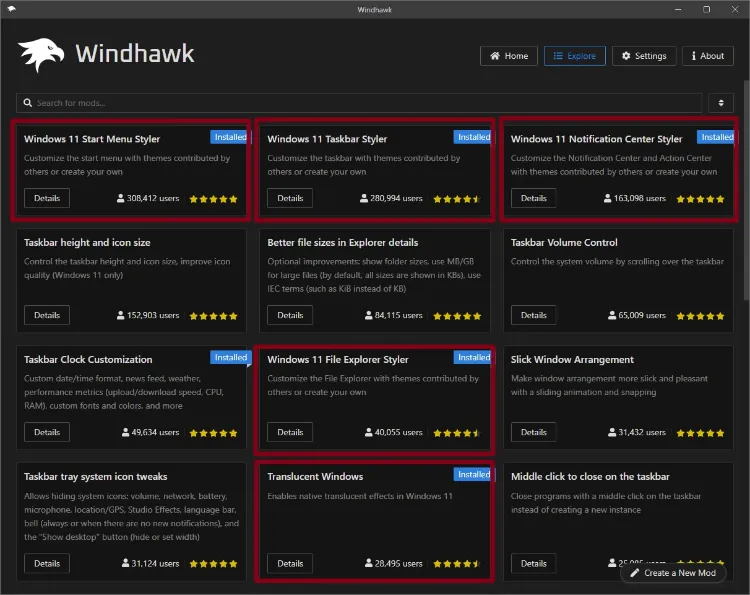
ماد Windows 11 Taskbar Styler
برای شخصیسازی و شفاف کردن نوار وظیفه. پس از نصب، از تنظیمات آن پوستهی TranslucentTaskbar را انتخاب کنید و Save settings را بزنید.
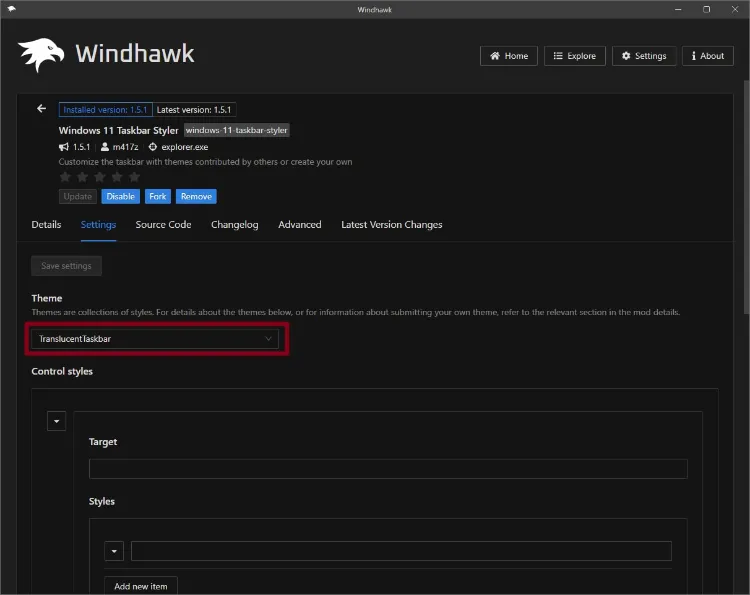
ماد Windows 11 Start Menu Styler
برای شفاف کردن و تغییر ظاهر منوی استارت. پس از نصب، از تنظیمات آن پوستهی TranslucentStartMenuرا انتخاب کنید و Save settings را بزنید.
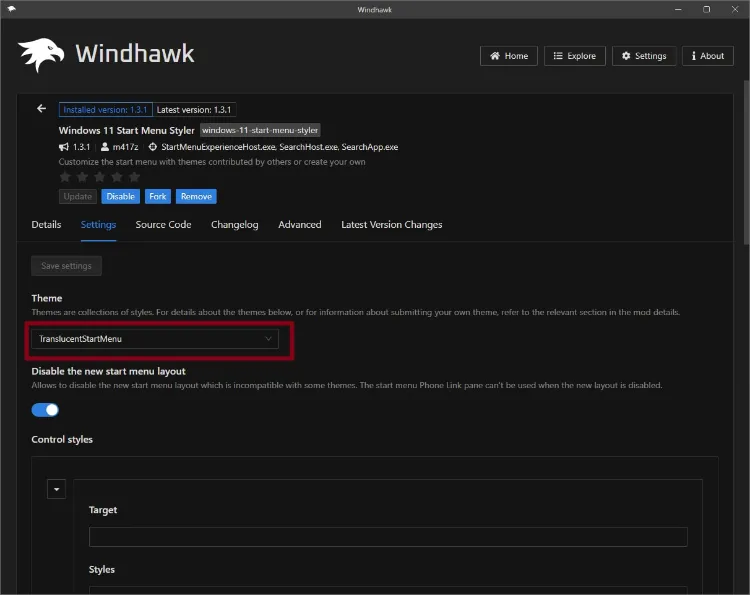
ماد Windows 11 Notification Center Styler
برای شفاف کردن مرکز اعلانات و منوی تنظیمات سریع. پس از نصب، در تنظیمات آن TranslucentShell را انتخاب و Save settings را بزنید.
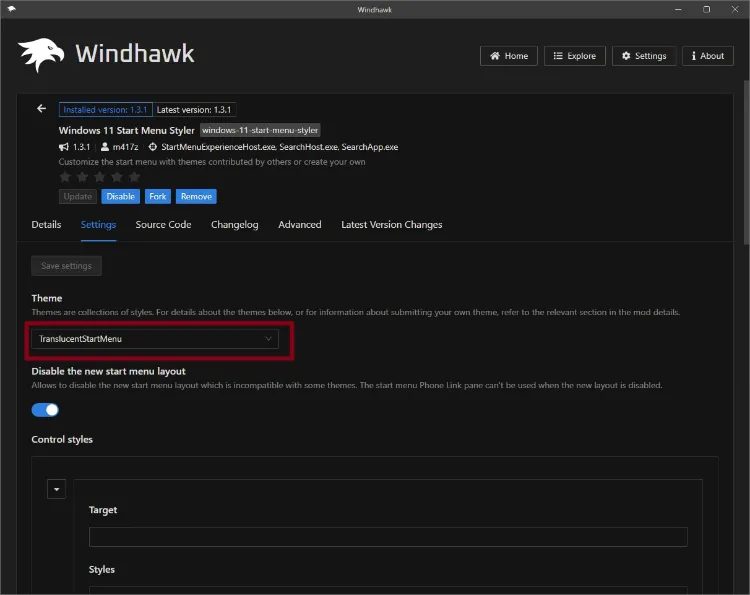
ماد Windows 11 File Explorer Styler
این ماد افکت شیشهای را به پنجرههای فایل اکسپلورر اعمال میکند.
پس از نصب، در تنظیمات آن Translucent Explorer11 را انتخاب و Save settings را بزنید.
برای شفاف شدن تمام بخشهای اکسپلورر باید از ماد Translucent Windows هم کمک گرفت.
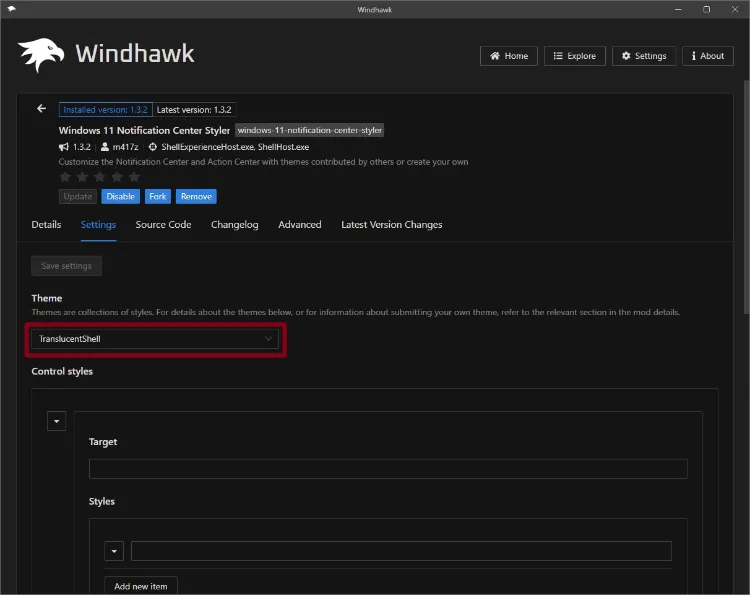
ماد Translucent Windows
این ماد میتواند مشکلاتی در ظاهر و کارایی بسیاری از برنامهها ایجاد کند، اگر مشکلاتی در ویندوز ایجاد شد، کافی است آن را از برنامهی ویندهاوک Disable کنید.
این ماد برای شفافسازی دیگر بخشهای ویندوز به کار میرود. برای فعالسازی ماد Translucent Windows، پس از نصب گزینههای زیر را در Settings آن فعال کنید:
- Windows theme custom rendering
- Windows theme accent colorizer
- Text alpha blending (هشدار زیر را مطالعه کنید)
گزینهی Text alpha blending نمایش متن در برنامههایی را که افکت روی آنها اعمال شده است، بهبود میدهد، اما همین تنظیم باعث کرش کردن برخی برنامهها میشود. در این صورت آن را غیرفعال کنید.
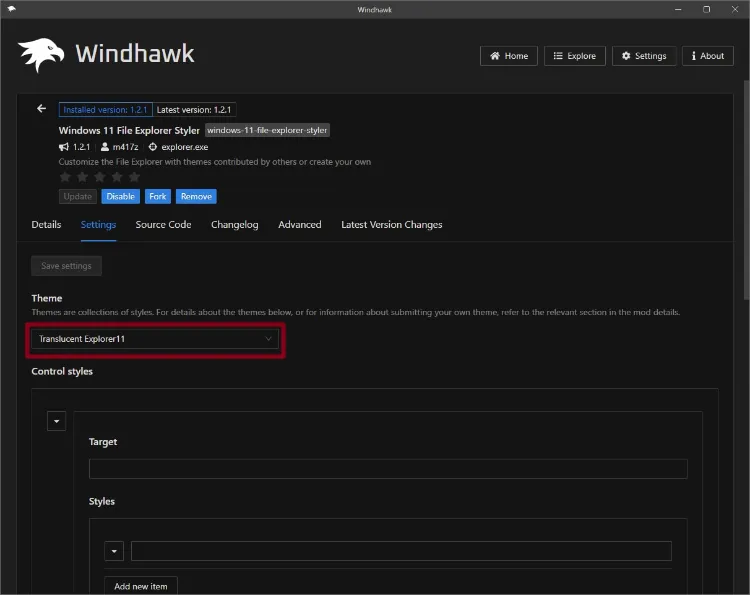
سپس باید برای برنامههایی که میخواهیم افکت شیشهای روی آنها اعمال شود، Ruleهای جداگانه تعریف کنیم:
ایجاد Rule سفارشی برای برنامهها
فعالسازی این ماد برای تمامی برنامهها مشکلاتی در اجرای آنها ایجاد میکند.
به همین خاطر، باید یک Rule جداگانه برای برنامههایی که قصد شفافسازی آنها را دارید، بسازید تا افکت شیشهای تنها روی برنامههای دلخواه اعمال شود. برای این کار بهصورت زیر عمل کنید:
- در بخش Settings ماد Translucent Windows اسکرول کنید تا به بخش Process Rules برسید.
- در کادر Process نام پروسسی را که میخواهید تنظیمات سفارشی برای آن اعمال شود، وارد کنید (برای مثال explorer.exe برای ویندوز اکسپلورر). برای بهدست آوردن این نام از تسکمنیجر (بخش Details) استفاده کنید.
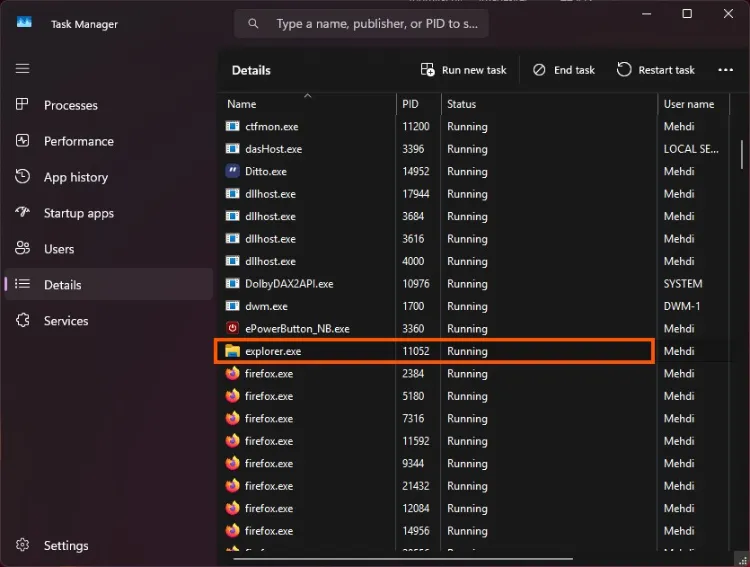
- بخش Effects را روی Blur (AccentBlurBehind) تنظیم کنید.
- تیک دو گزینهی Immersive darkmode titlebar و Extend effects into entire window را فعال کنید.
- روی Save settings بزنید.
- برای اضافه کردن قوانین برای دیگر برنامهها از دکمهی Add new item در انتهای صفحهی Settings استفاده کنید.
نکات بیشتر دربارهی ماد Translucent Windows
برای دستیابی به بهترین نتیجه و جلوگیری از مشکلات احتمالی، به نکات زیر دربارهی ماد Translucent Windows توجه کنید:
- قبل از هر چیز، مطمئن شوید که در تنظیمات ویندوز به مسیر Personalization > Colors رفته و گزینهی Transparency effects را فعال کردهاید. همچنین، حالت Energy saver باید غیرفعال باشد.
- این ماد روی همهی پنجرهها تأثیر یکسانی ندارد. برنامههای مدرن (UWP/WinUI)، اپلیکیشنهایی با موتورهای رندر متفاوت مانند مرورگرها (Electron, Chromium) و پنجرههایی با رنگهای ثابت، شفاف نخواهند شد.
- برای جلوگیری از ناخوانا شدن متون، توصیه میشود از این ماد به همراه تمهای تاریک ویندوز استفاده کنید. فعال بودن HDR یا پسزمینهی کاملاً سیاه یا سفید نیز ممکن است خوانایی را کاهش دهد. فعال کردن گزینهی Extend effects into entire window نیز میتواند خوانایی متون در برخی برنامهها را کاهش دهد.
سایر ماد های جذاب برای شخصی سازی ویندوز
علاوهبر تغییرات ظاهری، میتوان از مادهای ویندهاوک برای افزایش بهرهوری و بازگرداندن قابلیتهای کلیدی که مایکروسافت از ویندوز ۱۱ حذف کرده است، استفاده کرد.
برخی از محبوبترین مادهای منتشر شده در ویندهاوک عبارتاند از:
- Taskbar height and icon size: امکان تغییر ارتفاع نوار وظیفه و اندازهی آیکونها را فراهم میکند.
- Taskbar Clock Customization: نمایش ساعت و تاریخ را با فونت، رنگ و قالب دلخواه شخصیسازی میکند و حتی میتواند سرعت پردازنده یا ترافیک شبکه را نیز نشان دهد.
- Classic context menu on Windows 11: منوی راستکلیک کلاسیک را به ویندوز بازمیگرداند و نیاز به انتخاب گزینهی Show More Options را از بین میبرد.
- Taskbar auto-hide when maximized: باعث میشود نوار وظیفه فقط زمانی پنهان شود که پنجرهای تمامصفحه باز است؛ این ویژگی فضای کاری بیشتری در اختیار کاربر قرار میدهد.
- Taskbar tray system icon tweaks: به شما اجازه میدهد آیکونهای سیستم مانند صدا، شبکه یا باتری را پنهان یا نمایش دهید و ظاهر نوار وظیفه را خلوتتر کنید.
- Taskbar auto-hide speed: سرعت پنهان و ظاهر شدن نوار وظیفه را تنظیم میکند تا تجربهای روانتر و دقیقتر داشته باشید.
- Alt+Tab per monitor: در سیستمهای چندنمایشه، پنجرهها را هنگام فشردن Alt+Tab فقط برای همان نمایشگر فعال نشان میدهد؛ قابلیتی مفید برای کارهای همزمان.
- Customize Windows notifications placement: به شما اجازه میدهد موقعیت اعلانها را تغییر دهید؛ مثلاً آنها را به مانیتور دیگر یا گوشهی متفاوتی از صفحه منتقل کنید.
- Start button always on the left: دکمهی استارت را همواره در سمت چپ نوار وظیفه نگه میدارد، حتی زمانی که آیکونها در مرکز قرار دارند؛ گزینهای مناسب برای دوستداران سبک کلاسیک.
نتیجهگیری
افکت شیشهای یکی از زیباترین تکنیکهای طراحی رابط کاربری است که میتواند ظاهر ویندوز شما را کاملاً متحول کند.
اگرچه ویندوز ۱۱ بخشی از این افکت را بهطور پیشفرض ارائه میدهد، اما با روشهایی که در این آموزش مرور کردیم، میتوانید این جلوه را تقویت کنید و تجربه بصری بسیار حرفهایتری به دست آورید.
در نهایت، انتخاب روش مناسب به سلیقه، قدرت سختافزار و سطح شفافیتی که انتظار دارید بستگی دارد.
با کمی آزمایش در تنظیمات و ابزارها، میتوانید به بهترین حالت افکت شیشهای برای دسکتاپ خود برسید.
سوالات متداول
۱. افکت شیشهای چیست و چه کاربردی دارد؟
افکت شیشهای نوعی جلوه گرافیکی است که باعث ایجاد شفافیت و بلور در پنجرهها و منوها میشود و ظاهر دسکتاپ را مدرن و چشمنواز میکند.
۲. برای فعالسازی افکت شیشهای در ویندوز ۱۱ نیاز به برنامه اضافی دارم؟
بهصورت محدود، ویندوز ۱۱ این افکت را در بخشهایی ارائه میدهد؛ اما برای شفافیت کاملتر و افکت حرفهایتر معمولاً از برنامههایی مانند Mica For Everyone یا Glass8 استفاده میشود.
۳. آیا فعالسازی افکت شیشهای باعث کندی سیستم میشود؟
اگر سیستم شما کارت گرافیک ضعیف یا رم پایین داشته باشد، ممکن است اندکی تأثیر بگذارد. اما در اکثر سیستمهای امروزی، این افکت مصرف منابع چندانی ندارد.
۴. آیا میتوان افکت شیشهای را فقط برای بخشی از ویندوز فعال کرد؟
بله، برخی ابزارها امکان اعمال افکت فقط روی نوار عنوان، پنجرهها یا بخشهای خاص رابط کاربری را فراهم میکنند.
۵. آیا فعالسازی این افکت برای لپتاپها مناسب است؟
بله، اما بهتر است کاربران لپتاپ توجه کنند که جلوههای گرافیکی شفاف ممکن است مصرف باتری را کمی افزایش دهد.
۶. آیا امکان بازگرداندن تنظیمات به حالت اولیه وجود دارد؟
بله، تمامی روشها قابل بازگشت هستند؛ چه از طریق تنظیمات ویندوز و چه ابزارهای جانبی، میتوانید افکتها را غیرفعال کرده و به حالت پیشفرض برگردید.
گردآوری: دیجیاتک